{ sql_statement | statement_block }
[ ELSE
{ sql_statement | statement_block } ]
EXECUTE Production.uspGetList '%Bikes%', 700, @compareprice OUT, @cost OUTPUT
IF @cost <= @compareprice
Software engineering, programmazione, intelligenza artificiale, open source, e non solo...


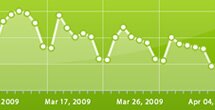
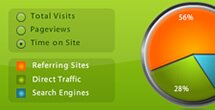
Modifica le opzioni di privacy in Skype per mostrare il tuo stato sul web. Non hai ancora Skype? Scaricalo qui
1) Vai su Strumenti > Opzioni > Privacy per aggiornare le impostazioni.

Seleziona la casella "Consenti di mostrare il mio stato sul web" e "Salva".
2) Usa la procedura guidata per personalizzare il tuo pulsante
Ti verrà dato un codice da incollare nel tuo blog, firma e-mail, bacheca messaggi — o dovunque vuoi che gli altri ti contattino online. Consulta la nostra piccola guida sull'inserimento di un pulsante Skype nella tua firma e-mail.
I tuoi pulsanti Skype mostreranno il tuo stato attuale su Skype. Per esempio, se sei online e hai voglia di fare due chiacchiere a caso, imposta il tuo stato su "SkypeMe!" e "SkypeMe!" comparirà anche sul web, nei punti in cui hai incollato i pulsanti.

 Vi è mai capitato di vedere tra i processi in esecuzione GoogleCrashHandler.exe o Google Update.exe? Avrete notato che questi processi compaiono anche quando non è in esecuzione alcun programma di google... Vediamo in dettaglio cosa sono e come è possibile eventualmente sbarazzarsene.
Vi è mai capitato di vedere tra i processi in esecuzione GoogleCrashHandler.exe o Google Update.exe? Avrete notato che questi processi compaiono anche quando non è in esecuzione alcun programma di google... Vediamo in dettaglio cosa sono e come è possibile eventualmente sbarazzarsene.
Il processo GoogleChrashHandler.exe è un file legittimo, e cosi come Google Update.exe si occupa dell’aggiornamento di un software Google installato sul sistema, e quindi potrebbe avviarsi anche quando il programma vero e proprio non è in esecuzione.

Se ci si vuole sbarazzare di questo processo, non serve a nulla chiuderlo dal Task Manager, perché lo ritroveremmo di nuovo al prossimo riavvio. L’unico modo è quello di rimuovere definitivamente Google Update dal sistema.
Per farlo è necessario innanzitutto chiudere il processo dal Task Manager, e successivamente rimuovere la chiave che avvia il processo dal Registro di sistema.
Aprite l’editor del Registro (Win+R e digitare regedit seguito da invio), poi navigate fino alla sottochiave: HKEY_CURRENT_USER\Software\Microsoft\Windows\CurrentVersion\Run\
Nel pannello di destra individuate la chiave Google Update e cancellatela (clic destro sul valore, Elimina).
A questo punto è necessario riavviare il sistema per completare la modifica.